ここでは、Windows10の設定操作の疑問と悩みを解説する。Windowsでは、ファイルをクリックしたときに起動するアプリが、ファイルの種類ごとに決められている。これを「規定のアプリ」という。ファイルをクリックしたら、思っていたのとは違うアプリが起動することがないように設定しておきたい。
設定操作の疑問と悩み
ファイルをクリックしたら、思っていたのとは違うアプリが起動した
Windowsでは、ファイルをクリックしたときに起動するアプリが、ファイルの種類ごとに決められている。これを「規定のアプリ」という。
どの種類のファイルにどのアプリが割り当てられているかは「設定」→「アプリ」→の「規定のアプリ」で確認できる。
■「規定のアプリ」を確認する
どのファイルがどのアプリに割り当てられているか、ファイルの拡張子を基準に確認することができる。
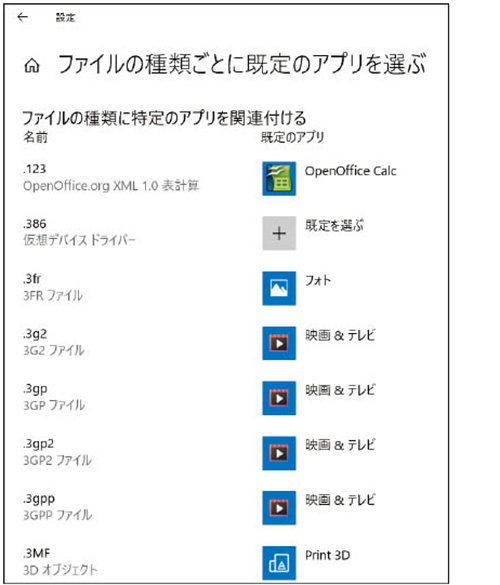
規定のアプリは簡単に変更することができる。開きたいファイルを右クリックし「プロパティ」を選択。「全般」タブの「プログラム」項目で「変更」をクリックする。
そこに、その種類のファイルを開くことができるアプリがリスト表示されているので、その中から好きなアプリを選べばいい。選んだアプリが「このアプリを今後も使う」に表示され、「規定のアプリ」になる。
■開くアプリを変更し、それを「既定のアプリ」にする
開きたいファイルを右クリックし、「プロパティ」→「プログラム」の「変更」をクリック。
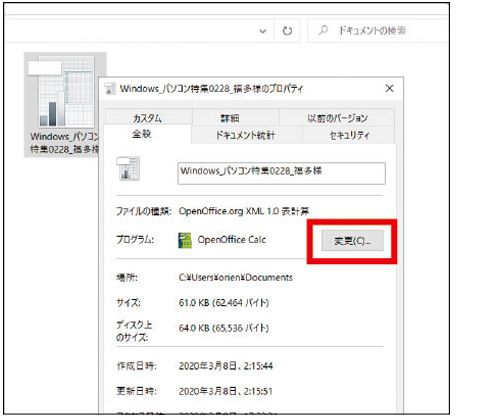
このファイルを開くことができるアプリがすべて表示される。その中から、規定のアプリにするものを選ぶ。
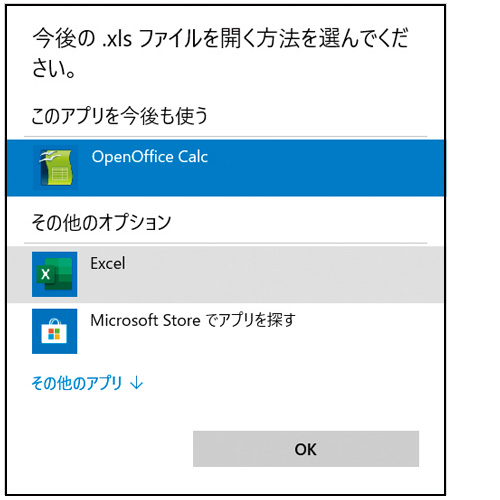
解説/福多利夫(フリーライター)

